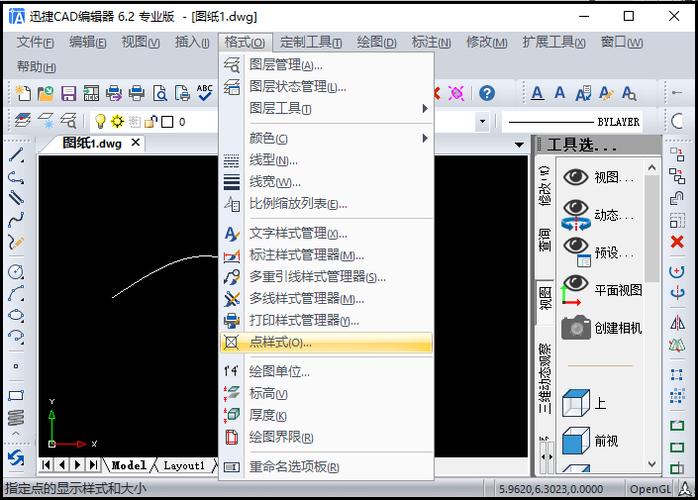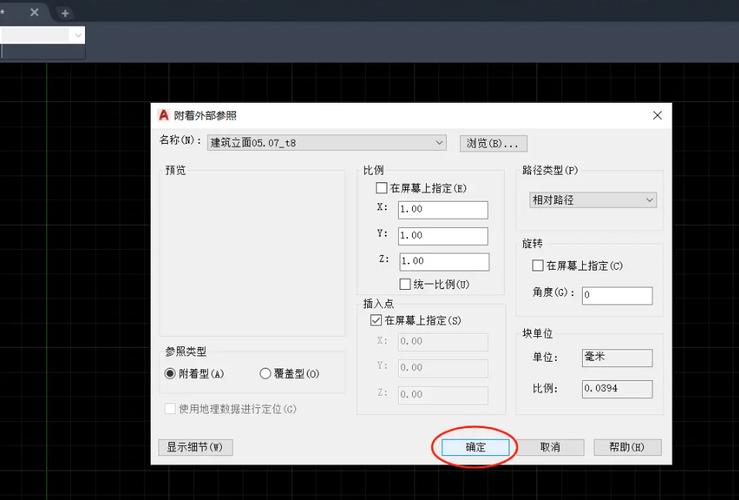本文概述:在CAD(计算机辅助设计)中,点样式和节点的设置是基本且重要的技能,它们能够帮助用户更精确地控制图形元素的位置和显示,使设计更加清晰和专业。通过学习如何设置点样式和插入节点,设计师可以提高工作效率,并创建符合项目要求的高质量图纸。
在使用CAD软件进行设计时,设置**点样式**和插入**节点**是两个常见的操作。这些功能可以帮助设计人员更有效地管理和表示设计中的关键位置和连接点。下面,我们将详细介绍如何在CAD中执行这些操作。
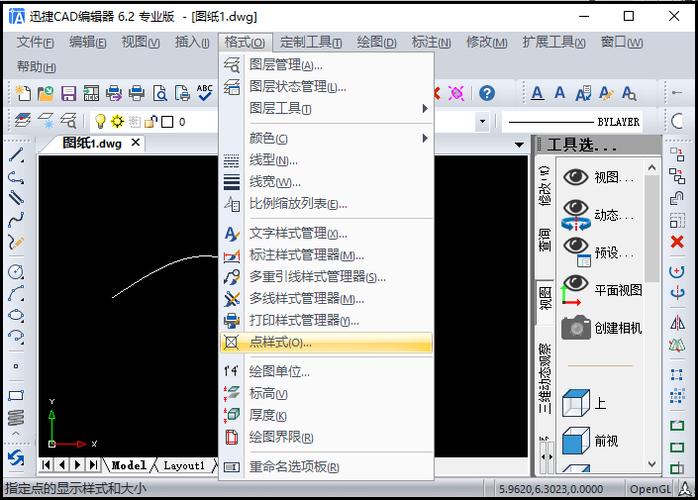
点样式
点样式是用于定义图形中各个点的外观。不同于线条或面,这些点可以用来标识具体位置,如建筑图纸上的测量点、参考中心或者其他重要标记。在CAD中,点通常以小十字、圆圈或其他符号显示。选择合适的点样式能够提升图纸的可读性。要更改点样式,可以使用CAD中的“点样式”命令。以下步骤说明了如何完成这一操作:1. 在CAD命令行中输入“DDPTYPE”并按下回车键。此命令将打开“点样式”对话框。2. 在对话框中,你会看到多个可用的点样式选项,包括点、加号、圆圈、小圆、X以及组合符号等。3. 选择一个适合你设计需求的点样式。用户可以根据设计规范或者个人偏好选择不同的样式,以确保图纸中的点标记能够被正确理解。4. 确定选项后,点击“确定”按钮保存更改。此外,还可以设置点的大小,这通常是基于视口比例或绝对大小的。在同一个“点样式”对话框中,用户可以调整点的尺寸参数,以确保点在图纸上显示得足够明显,但不至于干扰其他图形元素。
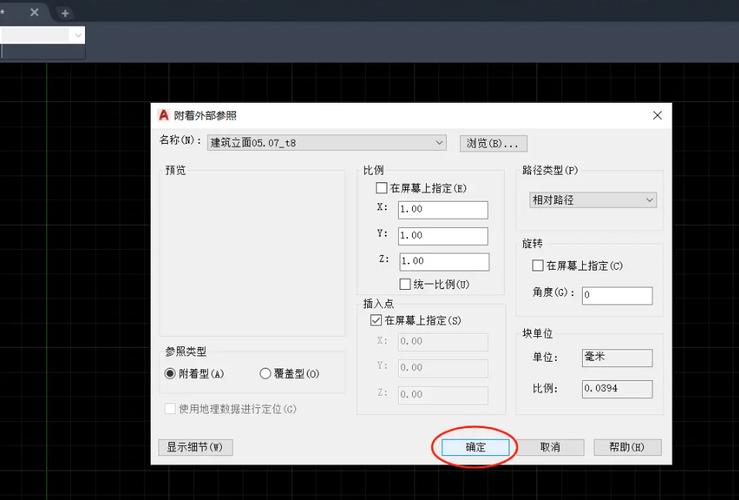
插入节点
节点在CAD中也被称为“顶点”或者“关键点”,它们用于连接不同的几何对象,比如多段线或曲线。这使得节点成为图形设计的一部分,因为它们决定了对象之间如何连接和相互作用。要在CAD中插入一个节点,需要按照以下步骤:1. 启动多段线工具或其他允许添加节点的命令,比如样条曲线。2. 按照提示绘制初始的多段线或曲线,这是通过鼠标点击来定义每个节点的位置。3. 使用工具栏或命令行上的选项,选择“编辑”模式,进入节点管理状态。4. 当光标靠近图形的边缘时,程序会自动识别该区域并提示插入新的节点。5. 点击鼠标左键以确定新的节点位置,此时这个位置就会作为新的连接点,改变整个对象的形状和几何属性。在某些复杂设计中,精确的节点位置至关重要,通过插入和移动这些节点,设计师可以实现更多细致的效果和结构变化。
总结
了解如何设置点样式和插入节点对任何CAD用户来说都是一项关键技能。合适的点样式能显著改善图纸的视觉呈现,而灵活应用节点则是创建动态和复杂图形的基础。虽然这两个功能看似简单,却构成了我们在CAD环境中创建精密图形不可或缺的部分。通过不断练习和应用这些技巧,设计师可以提高他们的工作效率和创造力,从而交付更高质量的设计作品。
BIM技术是未来的趋势,学习、了解掌握更多BIM前言技术是大势所趋,欢迎更多BIMer加入BIM中文网大家庭(http://www.wanbim.com),一起共同探讨学习BIM技术,了解BIM应用!